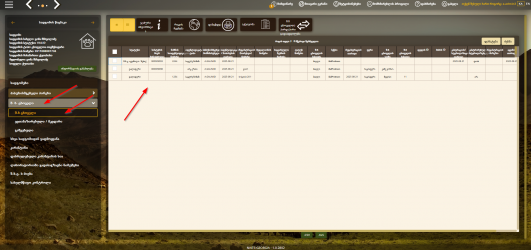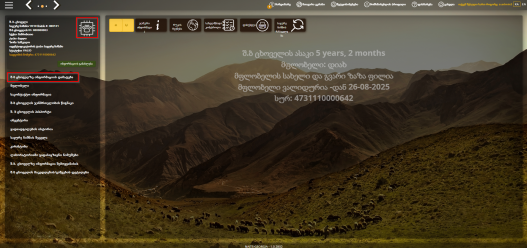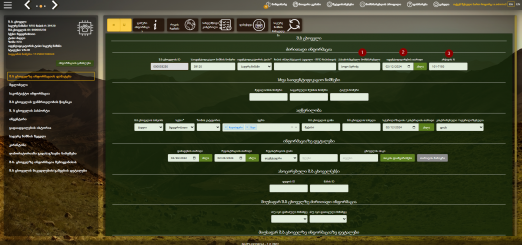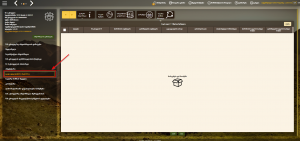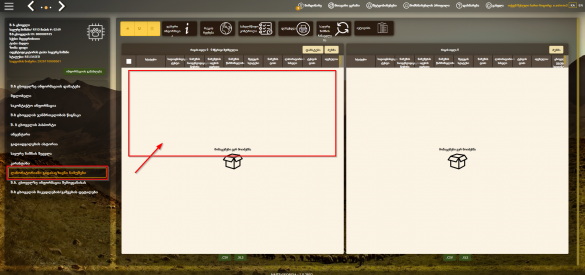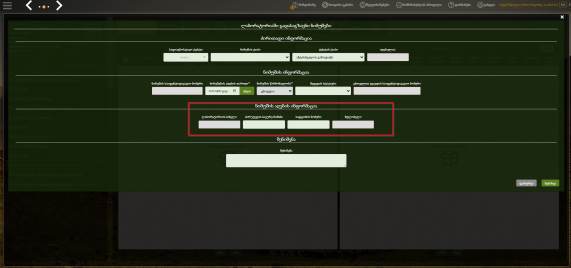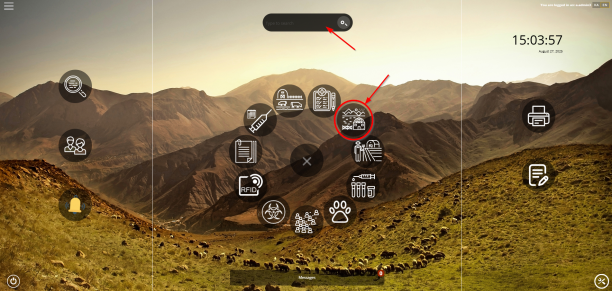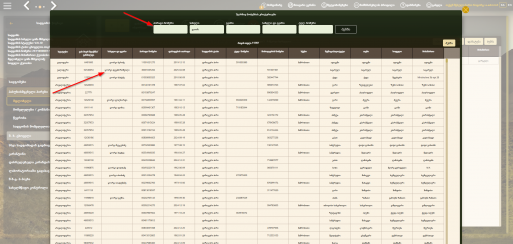Შინაური ბინადარი და მიუსაფარი ცხოველები
I თავი - შინაური ბინადარი/მიუსაფარი ცხოველის ძებნა
| ნაბიჯი 1:
საძიებო სისტემის გასახსნელად აირჩიეთ თათის სიმბოლო. | |
| ნაბიჯი 2:
შინაური ბინადარი ცხოველის (შ.ბ. ცხოველი) მოსაძებნად შეიყვანეთ საიდენტიფიკაციო მოწყუბილობის ტიპი (საყურე, მიკროჩიპი . . ) და იდენტიფიკატორის ნომერი. | |
| ნაბიჯი 3:ბ.შ. ცხოველების მოსაძებნად შეიყვანეთ ცხოველის პასპორტის საიდენტიფიკაციო ნომერი.
ან ბ.შ. ცხოველის მოძებნა შეგიძლიათ მფლობელის იდენტიფიკატორის გამოყენებით. შენიშვნა: ძიება შესაძლებელია მხოლოდ ფიზიკური პირის სრული საიდენტიფიკაციო ნომრით. მოძებნილი პირის სახელზე რეგისტრირებული ბ.შ. ცხოველები გამოჩნდება ცხრილში. | |
| ნაბიჯი 4:
იმ შემთხვევაში თუ არ ვიცით სრული ნომერი და ვეძებთ ნომრის ნაწილით გვიპოვის ან ნომრების შმცველ ყველა ნომერის. სასურველი ცხოველის საპოვნელად ცხრილში შეგვიძლია გამოვიყენო ძიების ღილაკი. მოძებნილი ბ.შ. ცხოველის ასარჩევად დააწკაპუნეთ რიგის ნებისმიერ ადგილას რათა შევიდეთ ცხოველის მონაცემებში. |
თავშესაფრის ძიება და მასში ცხოველის ნახვა
| ნაბიჯი 1: თავშესაფრის მოსაძიებლად შეგვიძლია შევიდეთ სადგომებში და ძიებაში ავირჩიოთ თავშესაფარი | |
|---|---|
| ნაბიჯი 2: გამოსული თავშესაფრებიდან ავირჩიოთ სასურველი და მასში შესასვლელად დავაწკაპუნოთ მასშე | |
| ნაბიჯი 3: სადგომზე გადასვლის შემდეგ ვაწკაპუნებთ ბმულზე "შ.ბ. ცხოველი" და მაში ვირჩევთ სასურველ ცხველს, რომელზე დაწკაპუნებით შევალთ მის დეტალებში. |
II თავი - ინფორმაცია შინაური ბინადარი / მიუსაფარი ცხოველის შესახებ
| ნაბიჯი 1:
ცხოველზე დაწკაპუნების შემდეგ ეკრანზე გამოდის მოცემულ ცხოველზე აღრიცხული საბაზისო მონაცემები და პარამეტრები, მათ შორის, მარცხენა ზედა კუთხეში - „საკვანძო ინფორმაცია“. ყურადღება მიაქციეთ თათის სიმბოლოს, რომელიც გიჩვენებთ, რომ ამჟამად ბ.შ. ცხოველების საქაღალდეში იმყოფებით. „ინფორმაციის განახლების“ ღილაკი საშუალებას მოგცემთ, ცვლილებები შეიტანოთ მოცემული ცხოველის ჩანაწერში. | |
| ნაბიჯი 2: ბ.შ. ცხოველი შეიძლება აღიწეროს სხვადასხვა სახის მონაცემით, მათ შორის, ციფრული იდენტიფიკატორითა და ფიზიკური მახასიათებლებით. უმთავრესი ისაა, რომ:
1. „ბ.შ. ცხოველის საიდენტიფიკაციო ნომერი“ არის ავტომატურად გენერირებული ნომერი, რომელიც უზრუნველყოფს ცხოველის იდენტიფიცირებას, თუნდაც მას სხვა ნომერი არ მიანიჭოთ. 2. ცხოველის ნიშნის საიდენტიფიკაციო ნომერი ავტომატურად იკითხება საიდენტიფიკაციო მოწყობილობიდან (ჩიპი, ნიშანი). ნომრის დამატებისას მიუთითეთ მოწყობილობის ტიპი. 3. ნიშნის ტიპის (მაგ. საყურე ნიშანი, ჩიპი, ტატუ) მითითება სავალდებულო არაა და მხოლოდ იმ ცხოველებს ემატება, რომლებმაც თავშესაფარში უკვე დამუშავდნენ და გაშვებას ექვემდებარებიან. 4. ჩიპის დაყენების ადგილი ჩაწერეთ ხელით | |
| ნაბიჯი 3: ცხოველის თქვენ მიერ შეყვანილი საიდენტიფიკაციო ნომერი გადამოწმდება მოცემული საიდენტიფიკაციო მოწყობილობის საიდენტიფიკაციო ნომრებში, რის გამოც სხვადასხვა ცხოველს ერთი და იგივე, დუბლირებული ნომერი არ მიენიჭება. დუბლირებული საიდენტიფიკაციო ნომრის მინიჭების მცდელობისას ეკრანზე გამოვა შეტყობინება შეცდომის შესახებ.
შენიშვნა: ცხოველის მიკედლებამდე ან გაშვებამდე აუცილებელია საიდენტიფიკაციო ნომრის მითითება. | |
| ნაბიჯი 4: 1. იწერება პასუხისმგებელი პიროვნების ნომერი. 2. უნდა მიეთითოს ცხოველის იდენტიფიცირების ტარიღი. 3. არქივის ნომერი არის თავშესაფრის ადმინისტრაციის მიერ ისეთი ცხოველის შიდა იდენტიფიკაციის მიზნით მინიჭებული ინდივიდუალური ნომერი, რომელსაც საყურე ნიშანი ან მიკროჩიპი შეიძლება არ გაუკეთდეს. | |
| ნაბიჯი 5: ინფორმაციის არსებობის შემთხვევაში მიუთითეთ შესაბამის ველში. | |
| ნაბიჯი 6: მითითებულ ველებში შეიყვანეთ ცხოველთან დაკავშირებული ინფორმაცია. | |
| ნაბიჯი 7:არსებული ინფორმაციას შევიყვანთ ინფორმაციის არსებობის შემთხვევაში და ვაჭერთ ღილაკს შენაბვა | |
| ნაბიჯი 8:
მიუსაფარი ცხოველის აყვანისას ავტომატურად იხსნება აყვანასთან დაკავშირებული ინფორმაციის ფანჯარა. აქ შეგიძლიათ მიუთითოთ, თუ რა პირობებში მოხდა ცხოველის აყვანა. კერძოდ: 1. აყვანის მიზეზი. 2. აყვანის ტიპი. 3. ცხოველის ადგილმდებარეობა და მისამართი აყვანისას 4. ცხოველის აყვანის თარიღი 5. ცხოველის წონა აყვანისას 6. საჭიროების შემთხვევაში, აყვანის ადგილის კოორდინატები ადგილმდებარეობის განმსაზღვრელი გლობალური სისტემის მიხედვით. აგრეთვე გვაქვს სხვა ველებიც ველების შევსების შემდეგ დააჭირეთ ღილაკს "შენახვა" |
III თავი - შინაურ ბინადარ / მიუსაფარ ცხოველთან დაკავშირებული პირები
| ნაბიჯი 1:
ცხოველზე ჩატარებული მკურნალობის აღსარიცხავად გამოიყენება „შინაური ცხოველის ჯანმრთელობის წიგნაკი“. მასზე დაწკაპუნებით გაიხსნება ჩატარებული და აღრიცხული მკურნალობის ისტორია. | |
| ნაბიჯი 2:
ღილაკებზე „მეპატრონე“ ან „საკონტაქტო პირი“ დაწკაპუნებით ეკრანზე გამოვა ამ ცხოველთან დაკავშირებული ადამიანების ჩამონათვალი. შესაძლებელია როგორც ცირე (ცხოველთა იდენტიფიკაცია-რეგისტრაციის ეროვნული სისტემა) სისტემაში აქამდე დაურეგისტრირებელი პირის რეგისტრაცია და მისი ცხოველთან მიბმა, ასევე რეგისტრირებული პირის „მოძებნა“ და ცხოველთან მისი მიბმა. პირის ჩანაწერზე დაწკაპუნებით გაიხსნება ცირე სისტემის „პირის“ რედაქტირების ფანჯარა. იმ შემთხვევაში, თუ მიკედლების შემდეგ მეპატრონემ ცხოველი დააბრუნა, მეპატრონის წასაშლელად გამოიყენეთ ღილაკი „შინაური ცხოველის მეპატრონის ინაქტივაცია“. აქვე შესაძლებელია მფლობელების ისტორიის გახსნა. ამ განყოფილებაში ჩამოთვლილია ცხოველის ყველა ყოფილი მეპატრონე. შენიშვნა: მოცემული პირის მონაცემების რედაქტირების გზა იხილეთ ცირე სისტემის „ინსტრუქციაში ასოცირებული პირების შესახებ“. | |
| ნაბიჯი 3:
ცირე სისტემაში რეგისტრირებული პირის ძიება შესაძლებელია „პასუხისმგებელი სადგომის“ სიმბოლოს გამოყენებით. შენიშვნა: პასუხისმგებელი სადგომის მოძებნის გზა იხილეთ „ინსტრუქციაში პასუხისმგებელი სადგომის შესახებ“. | |
| ნაბიჯი 4:
თითოეულ პასუხისმგებელ სადგომზე, იქნება ეს ფიზიკური თუ იურიდიული პირი, მიბმული ცხოველების ნახვა შესაძლებელია განყოფილებებში „ბ.შ. ცხოველის მეპატრონე“ და „საკონტაქტო პირი“, რომელიც ჩანს ფანჯარაში „შინაური ცხოველი“. სადგომზე მიბმული ყველა ცხოველი გამოჩნდება ცხრილში. |
IV თავი - ინფორმაცია შინაური ბინადარი / მიუსაფარი ცხოველის შესახებ
შინაურ ბინადარ / მიუსაფარ ცხოველის "ჯანმრთელობის წიგნაკი" და განხორციელებული მანიპულაცია
| ნაბიჯი 1:
ცხოველის მკურნალობასთან დაკავშირებული ქმედებები აღირიცხება „ბ.შ. ცხოველის ჯანმრთელობის წიგნაკში“. მასზე დაწკაპუნებით ეკრანზე ცხრილის სახით გამოვა ცხოველის მკურნალობის ისტორია. ჩატარებული მანიპულაციის დასამატებლად დააჭირეთ ღილაკს "დამატება" | |
| ნაბიჯი 2:
1. „თარიღი“ აღნიშნავს იმ დღეს, როდესაც ცხოველს ჩაუტარდა ესა თუ ის მკურნალობა. 2. ინფორმაცია თუ ვის მიერ განხორციელდა ქმედება. 3. „მკურნალობის ტიპის“ დამატება ხდება ავტომატურად სისტემაში „მომხმარებლის“ რეგისტრაციის მიხედვით (სახელმწიფო თუ კერძო). | |
| ნაბიჯი 3: „დაავადება“ გრაფაში უნდა ავირჩიოთ შესაბამისი.
„მკურნალობის ტიპის“ დამატება ხდება ავტომატურად სისტემაში „მომხმარებლის“ რეგისტრაციის მიხედვით (სახელმწიფო თუ კერძო). 3. ბ.შ. ცხოველის ვაქცინაცია ოთხი პარამეტრითაა დაჯგუფებული. ცხოველის პასპორტის გასაცემად საჭირო გადამოწმების მიზნით შეარჩიეთ ერთერთი მათგანი. 4. ვაქცინის ნომერი აღნიშნავს ვაქცინის ფლაკონზე დატანილ მწარმოებლის საკონტროლო ნომერს. 5. ველში „მწარმოებელი“ იწერება ვაქცინის მწარმოებელი. | |
| ნაბიჯი 4: „ქმედების ტიპი“ უნდა ავირჩიოთ თუ რა ტიპის ქმედებას ვახორციელებთ. | |
| ნაბიჯი 5: „პრეპარატის დასახელება“ ს როცა დავაწკაპუნებთ გამოვა ფანჯარა რომელშიც უნდა ამოვირჩიოთ პრეპარატი რომლსაც ვიყენებთ. | |
| ნაბიჯი 6: პრეპარატზე შესაბამისი ინფორმაციით უნდა შეივსოს დანარჩენი ველებიც. | |
| ნაბიჯი 7: თუ მანიპულაცია ტარდება კამპანიის ფარგლებში, მიუთითეთ კამპანია. | |
| ნაბიჯი 8: აგრეთვე შესაძლებელია მიეთითოს ადმინისტრაციული დეტალები ჩატარებული ქმედებაზე. გრაფების შევსების შემდეგ დააჭირეთ ღილაკს "შენახვა". |
შინაური ცხოველის პასპორტი
| ნაბიჯი 1:
ბ.შ. ცხოველის პასპორტს ჩვეულებრივ გასცემს ვეტერინარული კლინიკა. პასპორტის დამატება ხდება ღილაკზე „დამატება“ დაწკაპუნებით. ღილაკით „ქმედებები“ შესაძლებელია უკვე გაცემული ბ.შ. ცხოველის პასპორტის სტატუსის შეცვლა ან გაუქმება. ბ.შ. ცხოველის ახალი პასპორტის დამატებით უკვე არსებულ პასპორტს ძალა ავტომატურად ეკარგება. ბ.შ. პასპორტის რედაქტირება შესაძლებელია ცხრილზე დაწკაპუნებით. | |
| ნაბიჯი 2:
ბ.შ. პასპორტში მოცემულია პასპორტის უნიკალური ნომერი, რომელიც სისტემაში მიებმება ცხოველის საიდენტიფიკაციო ნომერს. ვეტერინალური კლინიკის მითითება სავალდებულოა, რადგან პასპორტის გაცემის უფლებამოსილება გააჩნია მხოლოდ კლინიკას. ბ.შ. ცხოველის საიდენტიფიკაციო ნომერი ბაზას ემატება ავტომატურად. გარემოების მიხედვით, შესაძლებელია, ბ.შ. ცხოველის პასპორტის მოქმედების ვადის მითითება. |
რეესტრში შემავალი ერთეულები
| ნაბიჯი 1:
„ინვენტარი“ განყოფილება გამოიყენება მხოლოდ სეს-ის მიერ გაცემული საიდენტიფიკაციო მოწყობილობის შემთხვევაში, თუ იგი გაიცა ისეთ სადგომზე, რომელიც ფიზიკურ პირს წარმოადგენს. შენიშვნა: „რეესტრის“ განყოფილების გამოყენების გზა აღწერილია სადგომის დონის რეესტრის ინსტრუქციაში. |
გადაადგილების ისტორია
| ნაბიჯი 1:
ბ.შ. ცხოველის წარსული გადაადგილების ისტორიის სანახავად გააწკაპუნეთ ღილაკს „გადაადგილების ისტორია“ . |
საყურე ნიშნის შეცვლა
| ნაბიჯი 1:
„საყურე ნიშნის შეცვლა“ ზე დაწკაპუნებით. | |
| ნაბიჯი 2:შესაცვლელად უნდა მივუთითოთ ახალი საყურე ნიშნის ნომერი, შეცვლის მიზეზი და ჩანაცვლების თარიღი. ასევე შესაძლებელია კომენტარის გაკეთება საჭიროების შემთხვევაში. |
კარანტინი
| ნაბიჯი 1:
სანახავად ცხოველი თუ იმყოფება კარანტიში უნდა დავაწკაპუნოთ ღილაკს "კარანტინი". |
ლაბორატორიაში გადასაგზავნი ნიმუშები
| ლაბორატორიაში გასაგზავნი ნიმუშები - ს განყოფილებაში შეგვიძლია ვნახოთ თუ რა ნიმუშებია გაგზავნილი ლაბორატორიაში ან საჭიროების შემთხვევაში შევქმნათ ახალი ნიმუში. | |
| ახალი ნიმუშის შესაქმნელად უნდა დავაწვეთ ღილაკს დამატება | |
| გამოსულ ფანჯარაში ავირჩიოთ დაავადება რომელზეც გვინდა კვლევის ჩატარება. | |
| ვირჩევთ თუ რა მასალა იყო შერცეული ნიმუშად | |
| უნდა ავირჩიოთ რა ტიპის კვლევა გვინდა რომ ჩატარედეს | |
| აღნიშნულ გრაფაში
1 ნიმუშის საიდენტიფიკაციო ნომერი - მიანიჭებს სისტემა 2 ნიმუშის არების თარიღი - უნდა მივუთითოთ ( სავალდებულო ველია) 3 ნიმუშის წარმომავლობა - სისტება მიუთიტებს 4 შედეგის სტატუსი - მიუთითებს ლაბორატორია კვლევის შედეგებიდან გამომდინარე 5 ცხოველის ჯგუფის საიდენტიფიკაცი ნომერი - მიუთითებს სისტემა ასითის არსებობის შემთხვევაში | |
| - ლაბორატორიის სახელი მიეთიტება ავტომატურად
- საყურე ნიშანი - ხელით უნდა მიეთითოს ცხოველის საიდენტიფიკაციო ნომერი - სადგომის ნომერი - სვტომატურად შეივსება - მფლობელის გრაფა შეივსება ავტომატურად | |
| შესაძლებელია აგვრეთვე კომენტარის დაწერაც. ველების შევსების შემდეგ არ დაგავიწყდეთ შენახვა ღილაკზე დაწკაპუნება | |
| შენახვის შედეგად გამოჩნდება ნიმუში მარცხენა მხარეს რომელიც უნდა მივაბათ ლაბორატორიას სადაც უნდა ცატარდეს ნიმუშის ტესტირება. ამისთვისმოვნიშნავთ ნიმუშს შევალთ აქტივებაში და დავაწკაპუნებთ ლაბორატორიაზე. | |
| ლაბორატორიის ასარჩევად უნდა მივუთითოთ თუ რა კრიტერიუმით ვეძებთ (ლაბორატორიის საიდენტიფიკაციო ნომერი, ლაბორატორიის სახელი ან ფიზიკური მისამართით) და დავაჭიროთ ძებნას. ამოსული ჩამონათვალიდან დავაჭიროთ სასურველს. | |
| გამოვა ფანჯარა სადაც შეგვიძლია დავადასტუროთ ჩვენი არცევანი | |
| ნიმუში მიბმულია ლაბორატორიას. | |
შ.ბ.ცხოველზე ინფორმაცია შემოყვანისას
| ნაბიჯი 1:
„შ.ბ.ცხოველზე ინფორმაცია შემოყვანისას“ აქტიურდება მხოლოდ იმ შემთხვევაში, თუ რეგისტრაციისას ცხოველი განისაზღვრა, როგორც „მიუსაფარი“. ეს არის ცხოველის აყვანის შემთხვევების ისტორია, რომელიც მისი რეგისტრაციისას ემატება. | |
| ნაბიჯი 2: აყვანის ინფორმაციის შევსებისას უნდა მიეთითოს როგორც აყვანის მიზეზი, აყვანის ტიპი, არქივის#, რეაგირების აქტის# და ვოლიერის #. აგრეთვე მისამართი საიდანაც იყო ცხოველი აყვანილი, აყვანის ინიციატორის ინფორმაცია და სხვა.
შევსების შემდეგ დააჭირეთ ღილაკს შენახვა. |
შ.ბ. ცხოველის მიკედლების/გაშვების დეტალები
| გრაფაში "შ.ბ. ცხოველის მიკედლების/გაშვების დეტალები" შეგვიძლია ვნახოთ ცხოველზე არსებული ინფორმაცია მისი წარსული მიკედლებისა და გაშვებების ტაობაზე. ამისთვსი უნდა დავაწკაპუნით ჩანაწერზე თუ ასეთი არსებობს. |
ამონაბეჭდი
| ნაბიჯი 1: სისტემის აღნიშნული ადგილიდან შეგვიძლია გავაკეთოთ 3 სახის დოკუმენტის ამონაბეჭდი.
ესენია: შ.ბ. ცხოველზე ინფორმაცია, შ.ბ. ცხოველის პასპორტი და ინფორმაცია შ.ბ. ცხოველის მეპატრონეზე. | |
| ნაბიჯი 2:
ამობეჭდვისას მივიღებთ შინაური ცხოველის პასპორტისათვის ამობეჭდოთ ჯანმრთელობის ცნობა. ჯანმრთელობის ცნობა გამოიყენება სურსათის ეროვნული სააგენტოს მიერ შინაური ცხოველის მოგზაურობის ცნობის გაცემისას. | |
| ნაბიჯი 3:
ამობეჭდვისას მივიღებთ შინაურ ბინადარ / მიუსაფარ ცხოველთან დაკავშირებული საინფორმაციო ფურცელი, სადაც შევა მთელი ის ინფორმაცია, რაც აღრიცხულია ამ ცხოველზე. საინფორმაციო ფურცელი გამოიყენება სხვადასხვა მიზნით, მათ შორის, შინაური ცხოველის მიკედლების საბუთის გასაცემად. | |
| ნაბიჯი 4:ამობეჭდვისას მივიღებთ შინაურ ბინადარ / მიუსაფარ ცხოველის მეპატრონესთან დაკავშირებული საინფორმაციო ფურცელს. |
V თავი - თავშესაფარი / სადგომი
სადგომზე გადასვლა
| ნაბიჯი 1:
სადგომის მოძებნა შესაძლებელია სწრაფი ძებნის ველში სადგომის ნომრის ჩაწერით. სადგომის მოძებნა აგრეთვე შესაძლებელია სადგომების ნუსხაში ძიებით. შენიშვნა: ინფორმაცია სადგომების ნუსხაში სადგომის ძიების შესახებ იხილეთ „სადგომების ინსტრუქციაში“. | |
| ნაბიჯი 2: თავშესაფრის მოსაძიებლად შეგვიძლია შევიდეთ სადგომებში და ძიებაში ავირჩიოთ თავშესაფარი | |
|---|---|
| ნაბიჯი 3: გამოსული თავშესაფრებიდან ავირჩიოთ სასურველი და მასში შესასვლელად დავაწკაპუნოთ მასშე |
სადგომის მიმოხილვა
| სადგომი | |
| ნაბიჯი 1:
საკვანძო ინფორმაცია სადგომის შესახებ მოცემულია ეკრანის მარცხენა ზედა კუთხეში. შენიშვნა: სიმბოლო „თათი სახლში“ მიუთითებს, რომ ამჟამად სადგომში იმყოფებით. ეკრანის ცენტრში იწერება მოკლე ინფორმაცია სადგომის შესახებ. ეკრანის მარცხენა ნაწილში მოცემულია სადგომთან დაკავშირებული პარამეტრები და განყოფილებები. | |
| ნაბიჯი 2:
სადგომის ძირითადი მონაცემები მოცემულია „სადგომის“ განყოფილებაში. შენიშვნა: სადგომის მონაცემების რედაქტირებისა და სადგომის სტატუსის ცვლილების გზა იხილეთ „სადგომების ინსტრუქციაში“. | |
| პასუხისმგებელი პირები | |
| ნაბიჯი 1:
პასუხისმგებელი პირები - განყოფილება საშუალებას გაძლევთ, დაარეგისტრიროთ სადგომზე პასუხისმგებელი ფიზიკური ან იურიდიული პირი. მომვლელების განყოფილებაში შესაძლებელია სადგომთან დაკავშირებული ფიზიკური პირების ან იურიდიული პირის სტატუსის მქონე სადგომის შემთხვევაში, მფლობელთან დაკავშირებული ფიზიკური პირის (მენეჯერის) რეგისტრაცია. შენიშვნა: სადგომში პასუხისმგებელი პირების დამატება-რედაქტირების გზა იხილეთ „პასუხისმგებელი პირების ინსტრუქციაში“. | |
ნაბიჯი 2: პირის დამატებისთვის მარჯვენა ზედა კუტხეში ნაჩვენებ ღილაკს უნდა დააწვეთ
| |
| ნაბიჯი 3: იპოვეთ არსებული - ს შემთხვევაში გამოვა ფანჯარა რომელშიც მითითებული ინფორმაციის მიხედვით ამოვა პიროვნება ან რამდენიმე პიროვნება საიდანაც უნდა აარჩიოთ შესაბამისი და დააწკაპუნოთ ზედ რათა დააკავშიროთ სადგომს. | |
| ნაბიჯი 4: დამატება- ს შემთხვევაში გამოვა გრაფა რომელშიც უნდა შევიტანოტ პიროვნების ინფორმაცია და დავაჭიროთ შენახვას | |
| შ.ბ. ცხოველები | |
ნაბიჯი 1: შ.ბ. ცხოველები - შედგება რამდენიმე განყოფილებისგან
| |
| ნაბიჯი 2: შ.ბ. ცხოველები - სადაც ჩანს მიმდინარე მომენტში სადგომზე არსებული ცხოველები და შესაძლებელია მათი დამატება (როგორც ნაჩვენებია II თავში) | |
| ნაბიჯი 3: ევთანაზირებული / მკვდარი - გრაფა სადაც შესაძლებელია ევტანაზირებული და მკვდარი ცხოველების ნახვა და ტარიღის მიხედვით მოძიება. | |
| ნაბიჯი 4: გაშვება - აქ შეგიძლიათ მოიძიოთ გაშვებილი ცხოველები პერიოდის მიხედვით და მათზე დაწკაპუნებით ნახოთ გაშვების დეტალები |
აქტივოვეი
| აქტივობა შედგება რამდენიმე განყოფილებისგან რომლებსაც გააჩნიათ სხვადასხვა ფუნქციონალი
1 - შ.ბ. ცხოველებზე ჩატარებული ქმედება 2 - ცხოველის სტატუსის ცვლილება 3 - გადაადგილების ისტორია 4 - კარანტინი | |
| შ.ბ. ცხოველებზე ჩატარებული ქმედება | |
| ნებისმიერი მანიპულაციის ჩატარების წინ აუცილებლად უნდა მოვნიშნოთ ცხოველი რომელზეც ვატარებთ ამა თუ იმ მანიპულაციას (ვაქცინაცია, ნიმუშია აღება, კასტრაცია/სტერილიზაცია),
შემდეგ ჩატარებული მანიპულაცია გამოჩნდება ცხოველის პირად მენიუში სადაც უნდა ჩავამატოთ აქტივობის დეტალები. | |
| გარდა სტანდარტული ქმედებებისა აგრეთვე ჩამონათვალში შეიძლება იყოს ჩამატებული სახელმწიფო კამპანია. | |
| ცხოველის სტატუსის ცვლილება | |
| სტატუსის ცვლილებისას აუცილებლად უნდა იყოს მონიშნული რომელსაც ვუცვლით სტატუსს.
სტატუსების ჩამონათვალი: 1 გაშვება 2 მკვდარი 3 ევთანაზია 4 შ.ბ. ცხოველის აყვანა / მეპატრონესთან დაბრუნება 5 ექსპორტირებული 6 არააქტიური 7 განადგურება | |
| გაშვება | |
| გაშვების ქმედებაზე დაწკაპუნებით გამოვა ფანჯარა სადაც უნდა ჩაიწეროს გაშვებასთან დაკავშირებული ინფორმაცია | |
| მკვდარი | |
| აქტივობების მენიუში სტატუსი მკვდარი არჩევისას გამოვა ფანჯარა | |
| ამ ფანჯარაში უნდა მივუთითოთ სიკვდილის თარიღი და დავადასტუროთ, რის შედეგადაც ცხოველი გაქრება თავშესაფრის აქტიური ცხოველებიდან. | |
| ევთანაზია | |
| აქტივობების მენიუში სტატუსი ევთანაზია არჩევისას გამოვა ფანჯარა | |
| ამ ფანჯარაში უნდა მივუთითოთ ევთანაზიის თარიღი და დავადასტუროთ, რის შედეგადაც ცხოველი გაქრება თავშესაფრის აქტიური ცხოველებიდან. | |
| შ.ბ. ცხოველის აყვანა / მეპატრონესთან დაბრუნება | |
| აქტივობების მენიუში სტატუსი შ.ბ. ცხოველის აყვანა / მეპატრონესთან დაბრუნება არჩევისას გამოვა ფანჯარა | |
| გამოსულ ფანჯარაში უნდა მივუთითოთ თარიღი და შევარჩიოღ ცხოველის მეპატრონე მითითებულ გრაფაში დაწკაპუნებით | |
| გამოსულ ფანჯარაში უნდა შევავსოთ მომავალო მფლობელი / მიმკედებლის მონაცემი დავაჭიროთ ძებნას და ამოსულ სიაში დავაწკაპუნოთ სასურველ პიროვნებაზე, რის შედეგადაც | |
| ამის შემდეგ მონიშნული ინფორმაცია ჩაჯდეგა შესაბამის ველებში და ჩვენ უნდა დავადასტუროთ ქმედება | |
| ამის შემდეგ გამოვა ფანჯარა სადაც უნდა მივუთითოთ შ.ბ. ცხოველის აყვანა / მეპატრონესთან დაბრუნება- ის დეტალები | |
| ექსპორტირებული | |
| აქტივობების მენიუში სტატუსი ექსპორტირებული არჩევისას გამოვა ფანჯარა | |
| იმისათვის რომ სტატუშის ცვლილება ძალაში შევიდეს უნდა მივუთითოთ თარიღი და დავადასტუროთ ქმედება. | |
| არააქტიური | |
| აქტივობების მენიუში სტატუსი არააქტიურიზია არჩევისას გამოვა ფანჯარა | |
| იმისათვის რომ სტატუშის ცვლილება ძალაში შევიდეს უნდა მივუთითოთ თარიღი და დავადასტუროთ ქმედება. | |
| განადგურება | |
| აქტივობების მენიუში სტატუსი განადგურება არჩევისას გამოვა ფანჯარა | |
| იმისათვის რომ სტატუშის ცვლილება ძალაში შევიდეს უნდა მივუთითოთ თარიღი და დავადასტუროთ ქმედება. | |
| გადაადგილება | |
| სხვა სადგომზე გადაყვანაზე დაჭერისას გამოვა ფანჯარა სადაც უნდა მივუთითოთ დანიშნულების სადგომი. | |
| მივუთითებთ თარირს და ცხოველთა თავშესაფრის ველზე დაჭერით გავხსნით სადგომის ძიების განჯარას საიდანაც უნდა ამოვარჩიოთ ჩვენი სამიზნე სადგომი. | |
| სასურველი სადგომის მოძიებისა და არჩევის შემდეგ დავაწკაპუნოთ მასზე, რაც გაგვიხსნის მომდევნო ფანჯარას. | |
| რომელშიც უნდა დავადასტუროთ ჩვენი არჩევანი. | |
| კარანტინი | |
| კარანტინის ჩანართზე დაჭერით გამოვა ფანჯარა სადაც უნდა ავირჩიოთ არსებული კარანტინი თუ ასეთი არსებობს | |
| კარანტინზე დაჭერის შემდეგ ცხოველი გადავა არჩეულ კარანტინზე |
შ.ბ. ცხოველების პირდაპირი გადადგილება
| იმ შემთხვევაში თუ გვესაჭიროება ცხოველის პირდაპირ გადმოყვანა სადგომიდან თავშესაფარში ვაჭერთ ღილაკს "შ.ბ. ცხოველების პირდაპირი გადადგილება" | |
| გამოდის ფანჯარა რომელშიც იდენტიფიკატორის ტიპითა და ცხოველის საიდენტიფიკაციო ნომრით უნდა ავირჩიოთ სასურველი ცხოველი და დავაწკაპუნოთ მასზე. | |
| გამოსულ ფანჯარაში უნდა მივუთითოთ გადმოყვანის თარიღი და დავადასტუროთ ცხოველის გადმოყვანის სურვილი. ამის შემდეგ ცხოველი გამოჩნდება თავშესაფარში. | |
| სხვა სადგომიდან გადმოყვანა | |
| გრაფა სხვა სადგომიდან გადმოყვანა გვიჩვენებს თუ რა ცხოველები იყვნენ გადაადგილებულები. |
კარანტინი
| მიმდინარე კარანტინის სანახავად შევდივართ განყოფილებაში "კარანტინი" | |
| იმ შემთხვევაში თუ გვჭირდება კარანტინის დამატება უნდა დავაჭიროთ ღილაკს დამატება | |
| გამოსულ ფანჯარაში უნდა შევავსოთ ველები
1 - კარანტინის დაწყების თარიღი 2 - კარანტინის დამთავრების ტარიღი 3 - კარანტინის გახსნის მიზეზი 4 - დასკვნა 5 სოციოლოგიური ტესტის დეტალები
| |
| შენახვის შედეგად გამოჩნდება ჩვენი ახალი შექმნილი კარანტინი რომელშიც ცხოველის ჩამატება ხდება აქტივობიდან კარანტინში დამატება | |
| კარანტინში შესვლის შემდეგ შეგვიძლია მოვძებნოთ სასურველი ცხოველი და გამოვიყვანოტ კარანტინიდან |
შ.ბ.ც -ს ძიება
| შ.ბ. ცხოველის ძიებისთვის დააჭირეთ მარცხენა მხარეს მენიუში შ.ბ.ც - ძიება - ს რის შემდეგადაც გამოვე ფანჯარა სადაც შეგვეძლება ცხიველის ძიება | |
| არსებულ ველებში უნდა ცავწეროტ ჩვენთვის ნაცნობი ინფორმაცია და დავაჭიროთ ძებნას |
სახელმწიფო კონტროლი
| სახელმწიფო კონტროლის ფანჯარაში უნდა გამოჩნდეს სპეციალურად შედგენილი კითხვარი რომელიც დამატებული იქნება შესაბამისი პიროვნებების მიერ |